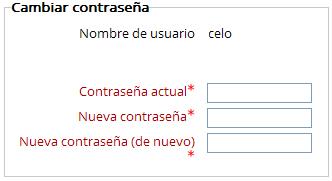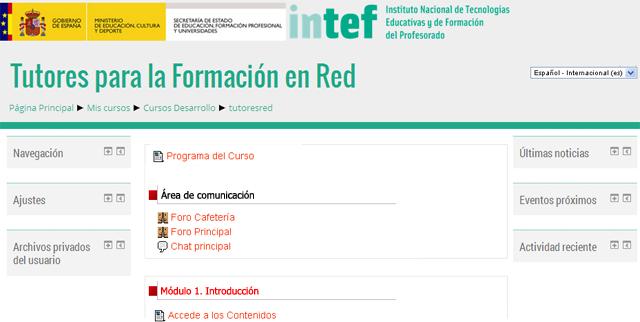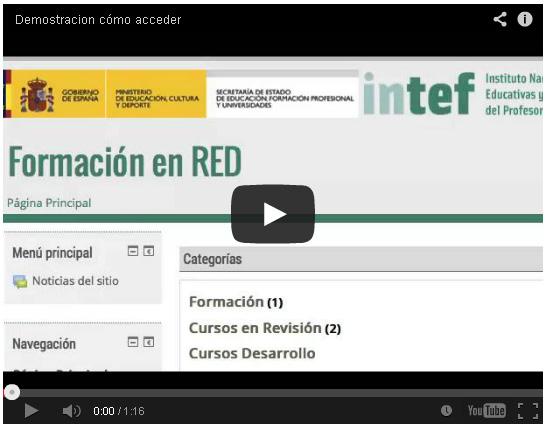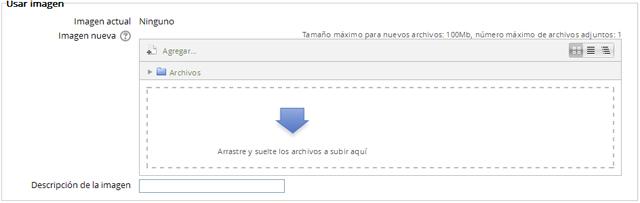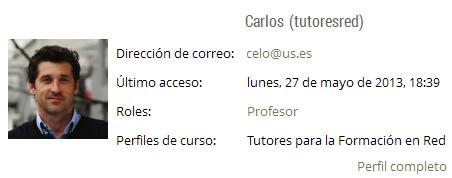
2 minute read
Editar información
hacer la consulta. Después pulsamos sobre Participantes. De esta forma podemos ver el listado de personas que han sido inscritas en el curso. Si queremos hacer una búsqueda por roles para saber, por ejemplo, de todos los que aparecen quiénes son tutores, podemos hacerlo a través del desplegable Rol actual. Para acceder al perfil de cualquiera de ellos sólo tenemos que pulsar sobre su nombre.
Editar información
Advertisement
Desde la Página Principal no sólo podemos visualizar la información que ya se muestra sobre nosotros en nuestro perfil, sino también podemos modificarla. Para introducir cambios o ampliar esta información pulsamos sobre Ajustes de mi perfil, la opción se encuentra en el Bloque Ajustes, y después sobre Editar información.
Apar ecerá entonces la relación de campos a cumplimentar agrupados en:
General. Cinco de los campos que incorpora son obligatorios por eso aparecen destacados en rojo, a saber: Nombre, Apellido, Dirección de correo electrónico, Ciudad y País. Estos ya se encontrarán rellenos puesto que es la información que el administrador necesita proporcionar para darnos de alta en Moodle. No obstante, son datos que se pueden modificar. Además podremos decidir: o Si queremos mostrar nuestra dirección de correo electrónico en nuestro perfil o no. o Si deseamos ser suscritos de manera automática a los foros una vez que participemos en ellos. Esto nos permitirá recibir notificaciones de las participaciones en el foro. o Si permitimos que se haga un rastreo de los mensajes que hemos visto en el foro y se destaquen aquellos que sean nuevos o no hayamos leido. Usar imagen. Podremos acompañar la información del perfil con una fotografía de nosotros, la cual aparecerá siempre asociada a nuestro nombre de usuario y por ello la encontraremos, por ejemplo, junto a aquellas intervenciones que hagamos en el foro. En el próximo apartado especificamos cómo se sube y vincula la imagen. Intereses. En el espacio de este cuadro de texto podemos enumerar nuestros gustos o motivaciones particulares. Opcional. Diferentes campos solicitan información adicional como: ID de Skype, Teléfono, Dirección de página web personal, Institución para la que se trabaja o representa, etc. Todos estos datos también pueden ser facilitados.
No olvidemos una vez que hayamos finalizado pulsar sobre el botón Actualizar información personal para guardar los cambios.
En tanto que nuestro perfil será cargado en pantalla, es el momento de comprobar que todo está correcto.
A continuación podemos ver un vídeo sobre lo trabajado:
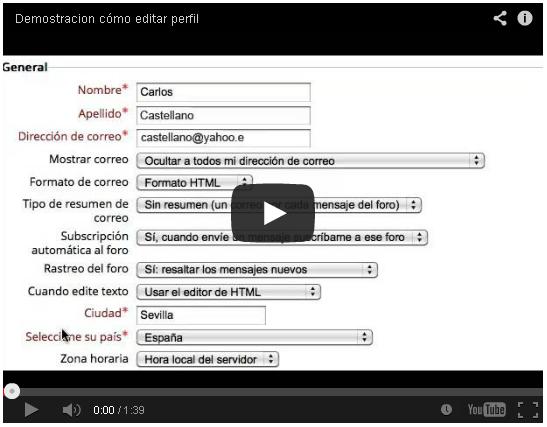
Recomendación
Los profesores encargados de la tutorización de la acción formativa deben tratar de poner a disposición del alumnado cuantos más datos mejor. El perfil será su carta de presentación. Asimismo, debe animar a que el alumnado, al inicio, también amplíe la información para de esta forma conocer más sobre ellos.